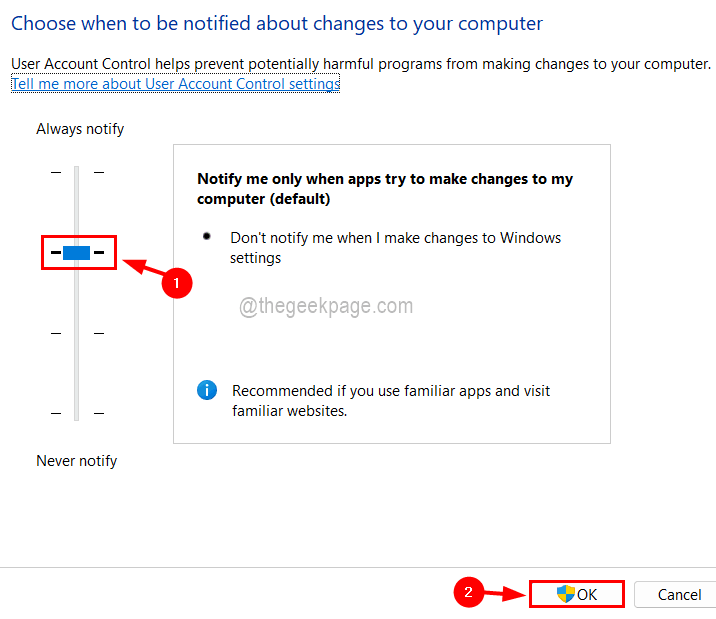- 비밀번호를 쉽게 잊어버리면 Wi-Fi 비밀번호를 자주 변경해야 할 수 있습니다.
- Wi-Fi 암호는 무선 연결을 보호하고 사람들이 민감한 정보에 액세스하는 것을 방지하는 데 도움이 됩니다.
- 이 문서에 나열된 여러 방법을 사용하여 Wi-Fi 암호를 변경할 수 있습니다.
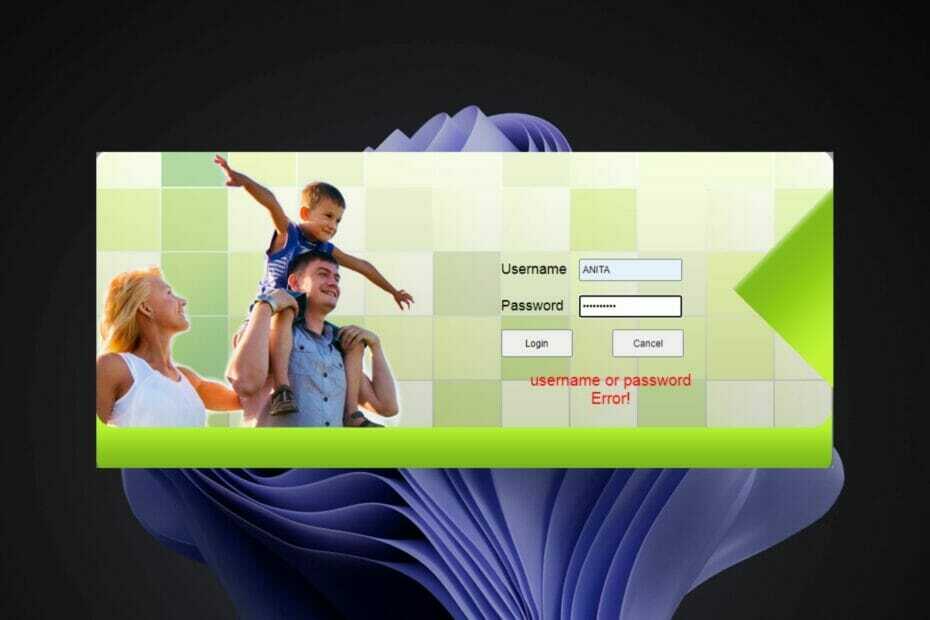
모든 비밀번호를 기억하려고 하지 마십시오. 비밀번호를 모두 관리하려면 하나만 필요합니다! 모든 비밀번호를 안전하게 보관하세요 이 전용 암호 관리자를 사용하여 한 곳에서 쉽게 액세스할 수 있습니다. 이것이 하는 일입니다:
- 당신을 위해 강력한 임의의 암호를 생성합니다
- 장치 간의 로그인 데이터 동기화
- 개인 암호화 볼트에 비밀번호 및 로그인 데이터 저장
모든 비밀번호에 대한 자동 파일럿
잘못된 Wi-Fi 비밀번호로 인해 인터넷에 액세스하는 데 문제가 있습니까? Windows 11에서 Wi-Fi 비밀번호를 변경하고 싶지만 변경 방법을 잘 모를 수 있습니다.
이것은 많은 사람들이 네트워크 설정을 변경하는 방법을 모를 때 직면하는 일반적인 문제입니다.
보안을 위해 좋은 비밀번호는 필수입니다. 악의적인 사람이 귀하의 비밀번호에 액세스하면 이메일, 은행 계좌 세부 정보 및 기타 민감한 정보와 같은 개인 정보에 액세스하는 데 사용할 수 있습니다.
Wi-Fi 네트워크의 비밀번호를 변경하는 것은 홈 네트워크 보안의 핵심 단계가 될 수 있습니다. 이유가 무엇이든 Wi-Fi 네트워크 암호를 변경하는 것은 간단하며 몇 분 밖에 걸리지 않습니다.
Windows 11에서 Wi-Fi 비밀번호를 보는 방법은 무엇입니까?
- 클릭 확대유리 아이콘 작업 표시줄에서 다음을 입력합니다. 제어판 최상위 결과를 엽니다.
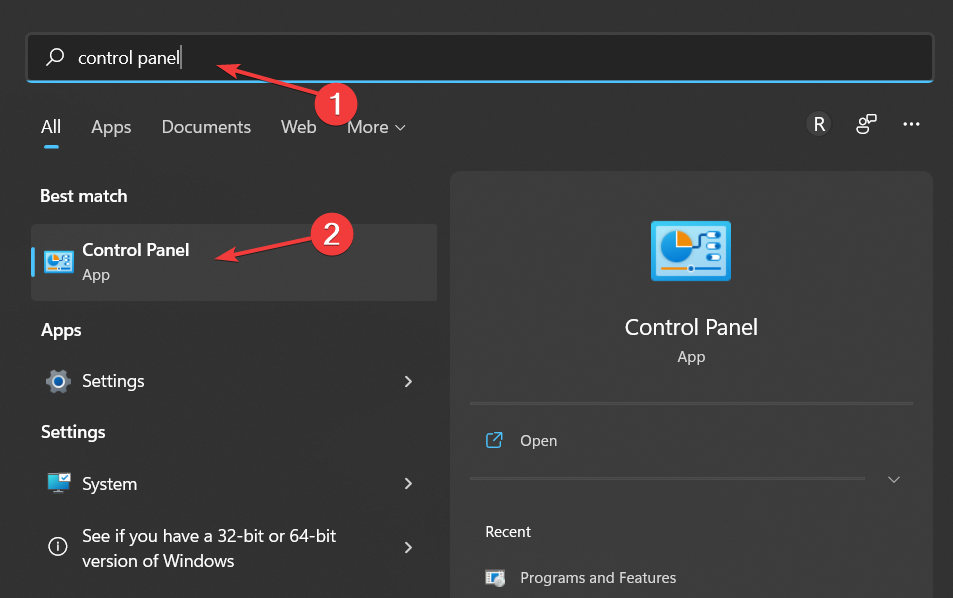
- 고르다 네트워크와 인터넷 뒤이어 네트워크 및 공유 센터.
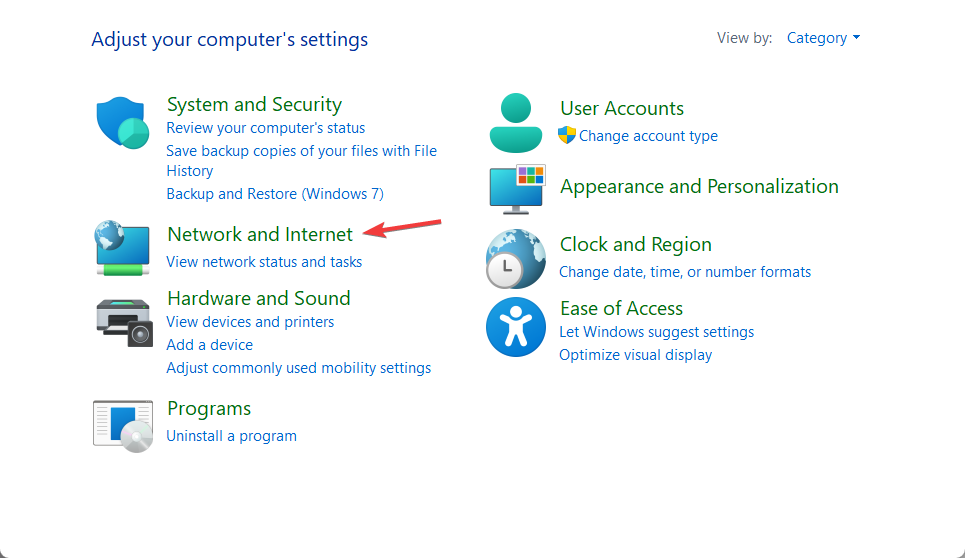
- 귀하의 와이파이 이름 옆에 사이.
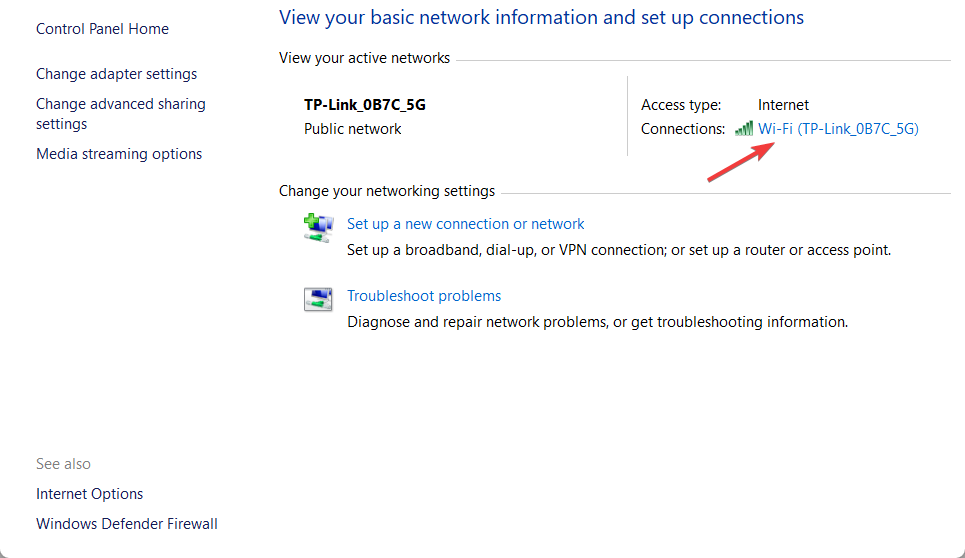
- 고르다 무선 속성.
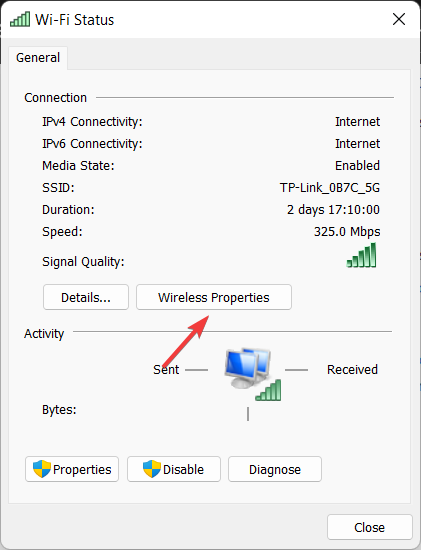
- 마지막으로 보안 탭하고 확인 캐릭터 표시 Windows 11에서 Wi-Fi 비밀번호를 알기 위해 상자를 클릭하십시오.
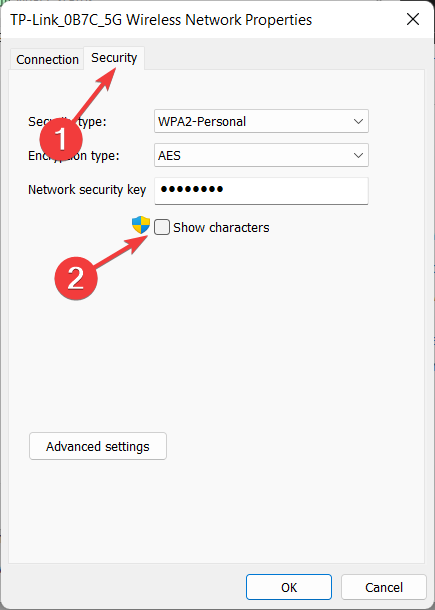
Wi-Fi 비밀번호가 필요합니까?
대부분의 사람들처럼 집에 인터넷에 연결하고 네트워크에서 파일과 프린터를 공유할 수 있는 무선 라우터가 있습니다. 하지만 Wi-Fi 비밀번호가 꼭 필요한가요?
대부분의 경우 그렇습니다. 예를 들어, Wi-Fi 네트워크를 비밀번호로 보호하지 않으면 누구나 인터넷 연결을 사용할 수 있습니다. 이는 월별 데이터를 모두 사용하는 경우 비용이 많이 들 수 있습니다.
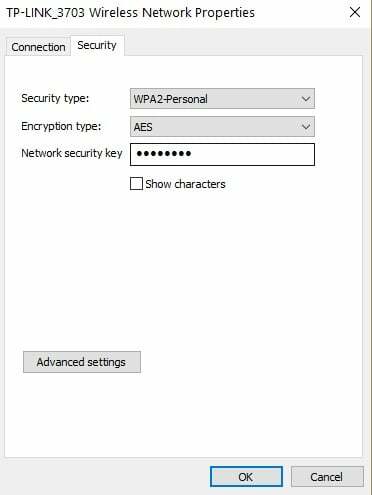
사진이나 개인 문서와 같이 연결된 장치의 민감한 정보에 액세스할 수도 있습니다.
어떤 경우에는 필요하지 않을 수도 있습니다. 예를 들어, 당신이 외딴 지역에 살고 있고 당신의 네트워크에 접근할 수 있는 이웃이 근처에 없다면, 암호로 보안을 유지하는 것은 별로 의미가 없을 수 있습니다.
Wi-Fi 비밀번호는 보안상의 이유로 그리고 귀하의 안전을 위해 존재합니다. 알 수 없는 사람이나 장치가 네트워크에 연결하고 대역폭을 사용하는 것을 허용하지 않습니다. 즉, 방화벽을 먼저 통과하지 않고는 누구도 데이터나 파일에 액세스할 수 없습니다.
Wi-Fi 비밀번호를 변경한 적이 없다면 라우터와 함께 제공된 기본 비밀번호를 사용하고 있을 가능성이 큽니다.
누군가가 인터넷에서 기본 암호를 찾아 Wi-Fi 네트워크에 액세스했을 가능성도 있습니다.
전문가 팁: 일부 PC 문제는 특히 저장소가 손상되었거나 Windows 파일이 누락된 경우 해결하기 어렵습니다. 오류를 수정하는 데 문제가 있는 경우 시스템이 부분적으로 손상되었을 수 있습니다. 컴퓨터를 스캔하고 결함이 무엇인지 식별하는 도구인 Restoro를 설치하는 것이 좋습니다.
여기를 클릭 다운로드하고 복구를 시작합니다.
또한 비밀번호를 잊어버렸고 쉽게 기억할 수 있는 비밀번호로 업데이트하고 싶을 수도 있습니다. 그렇다면 Windows 11에서 Wi-Fi 비밀번호를 변경하는 방법은 무엇입니까?
Windows 11에서 Wi-Fi 비밀번호를 변경하려면 어떻게 해야 합니까?
1. 설정 앱 사용
- 을 치다 창 + 나 동시에 열 수 있는 키 설정.

- 왼쪽 평면에서 네트워크 및 인터넷 그런 다음 클릭 고급 네트워크 설정 오른쪽 창에서.
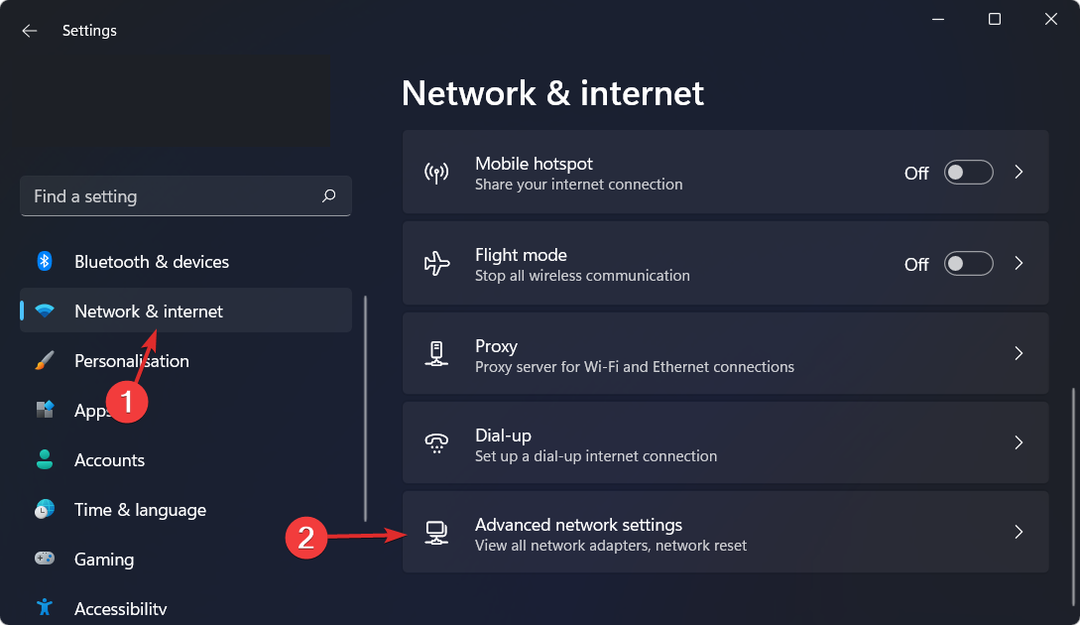
- 고르다 더 많은 네트워크 어댑터 옵션.
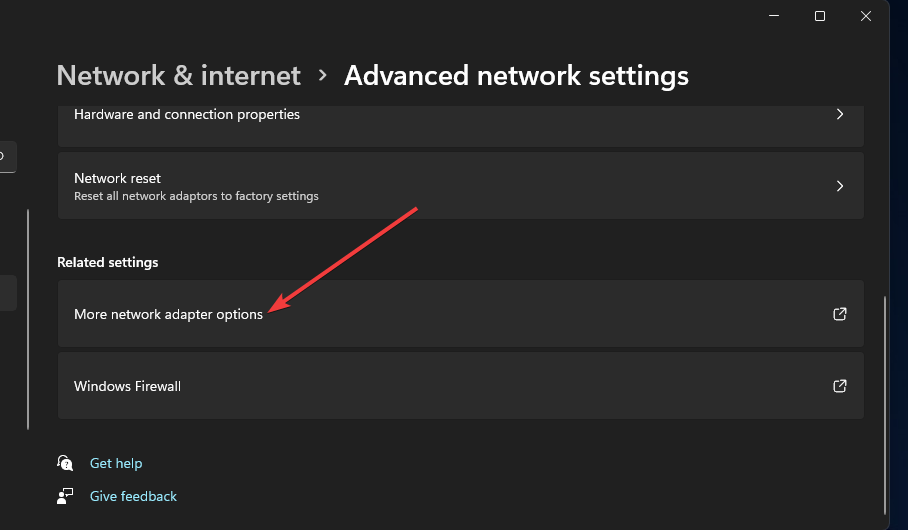
- 무선 네트워크를 마우스 오른쪽 버튼으로 클릭하고 선택 상태.

- 팝업 대화 상자에서 다음을 선택하십시오. 무선 속성.

- 다음으로 이동합니다. 보안 탭, 편집 네트워크 보안 키 새 비밀번호로 입력하고 확인.
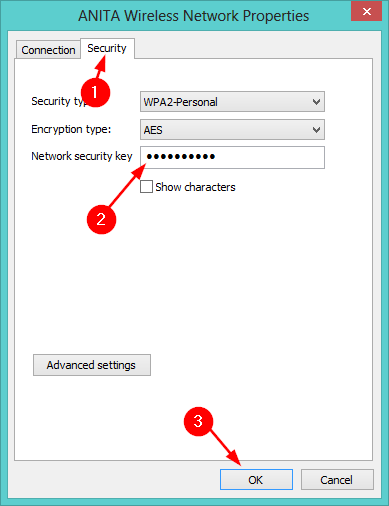
2. 제어판 사용
- 을 치다 창 키, 유형 제어판 검색창에서 클릭하고 열려 있는.

- 아래에 네트워크와 인터넷, 고르다 네트워크 상태 및 작업을 봅니다.
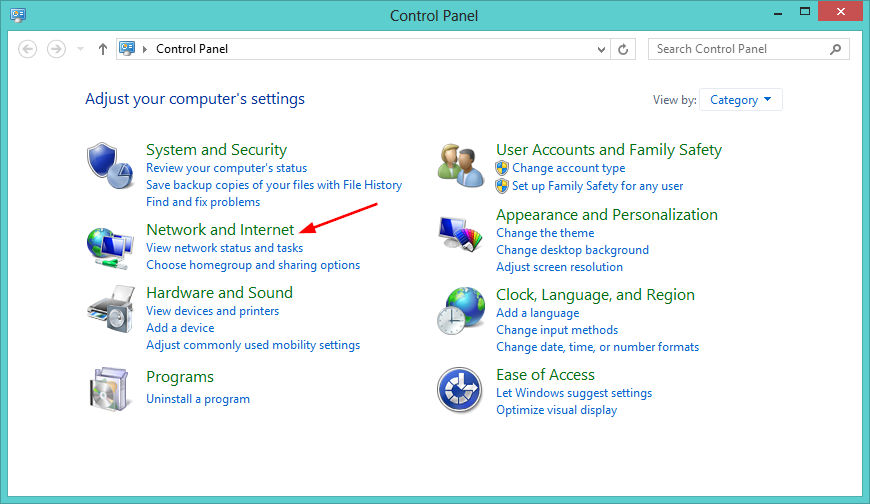
- 고르다 네트워크 및 공유 센터 패널을 클릭한 다음 어댑터 설정 변경.

- 무선 네트워크를 마우스 오른쪽 버튼으로 클릭하고 선택 상태.

- 팝업 대화 상자에서 선택 무선 속성.

- 다음으로 이동합니다. 보안 탭, 편집 네트워크 보안 키 새 비밀번호로 입력하고 확인.
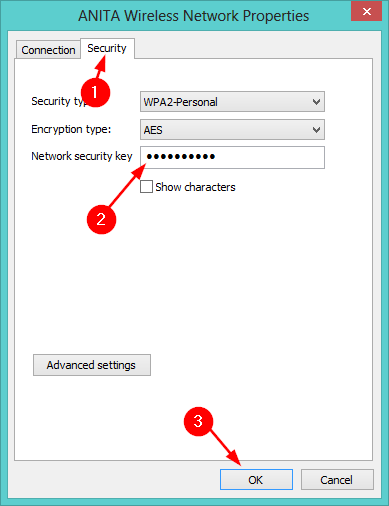
3. 라우터 페이지 사용
- 브라우저로 이동하여 라우터의 IP 주소 검색창에 입력하고 입력하다.
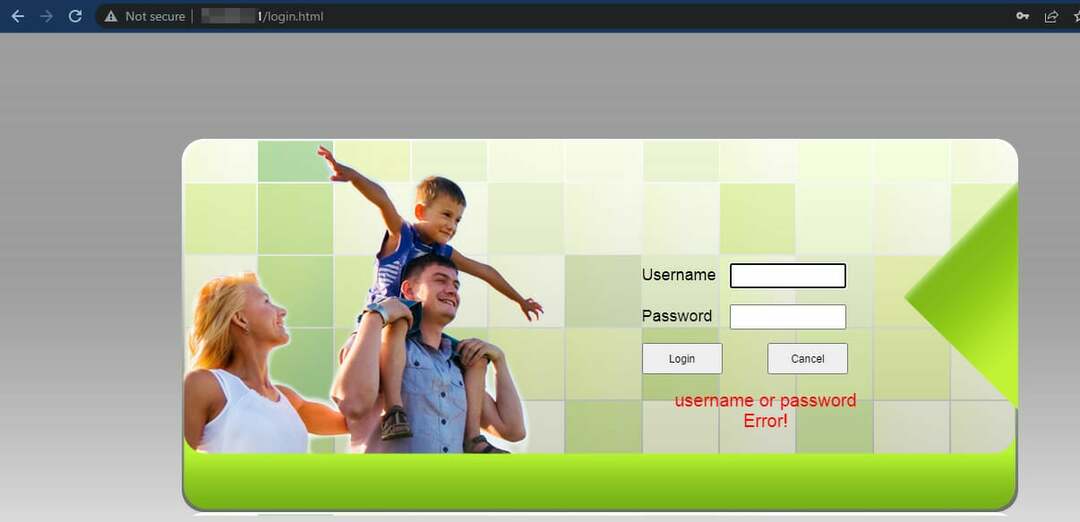
- 다음으로 현재 라우터의 사용자 이름 그리고 비밀번호 그리고 로그인.
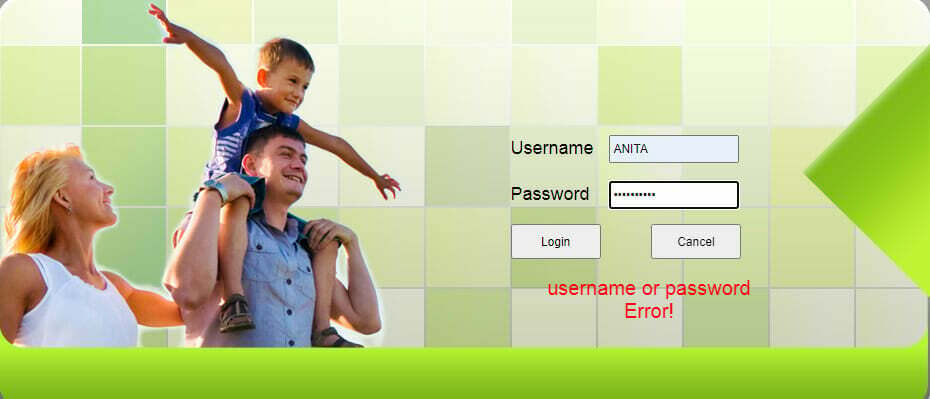
- 그런 다음 무선 전화.
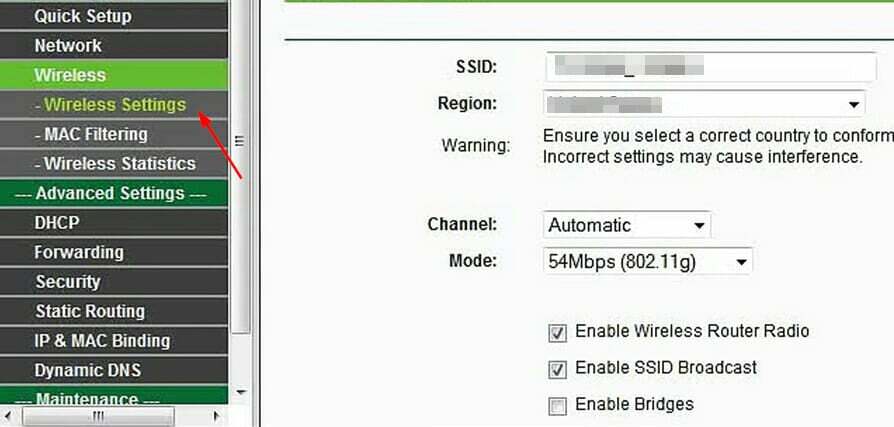
- 그런 다음 새 WiFi 이름 및/또는 암호를 변경합니다.

- 마지막으로 클릭 적용하다 또는 구하다.
- Windows 10에서 성능을 극대화하기 위한 상위 9가지 WiFi 도구
- Wi-Fi에서 암호를 묻지 않습니다: 이 문제를 해결하기 위한 6가지 빠른 솔루션
- FIX: Windows 10에 WiFi가 있지만 인터넷에 액세스할 수 없습니다.
Windows 11에서 저장된 Wi-Fi 비밀번호를 볼 수 있습니까?
그래 넌 할수있어. 새 장치에 연결해야 하는데 컴퓨터가 주변에 없거나 암호를 적어 두는 것을 잊은 경우가 있습니다. 다른 이유는 이전 사용자가 변경했는데 이제 다시 변경하려고 하기 때문일 수 있습니다.
모든 비밀번호를 기억하는 것이 힘들다는 것을 알고 있습니다. 그러나 각각 고유한 요구 사항과 제한 사항이 있는 디지털 서비스가 너무 많기 때문에 각 사이트에 대해 고유하고 강력한 암호가 필요합니다.
그렇기 때문에 대시레인 모든 장치에서 암호를 쉽게 관리할 수 있습니다.
그렇다면 저장된 비밀번호는 어떻게 보나요? 아래 단계를 따르세요.
1. 명령 프롬프트 사용
- 을 치다 창 키, 유형 cmd 그리고 선택 관리자로 실행합니다.

- 다음 명령을 입력하고 키를 누릅니다. 입력하다:
netsh wlan 프로필 표시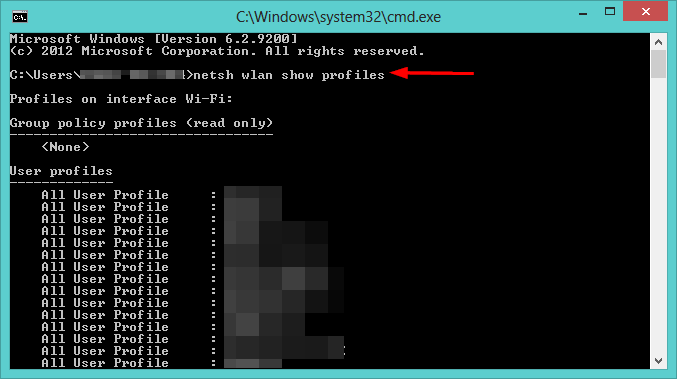
- 그런 다음 Wi-Fi 이름을 무선 네트워크 이름으로 바꾸는 다음 명령을 입력한 다음 입력하다:
netsh wlan show profile name=“Wi-Fi NAME” 키=지우기
2. 파워쉘 사용
- 눌러 창 키, 입력 윈도우 파워쉘 클릭 열려 있는.
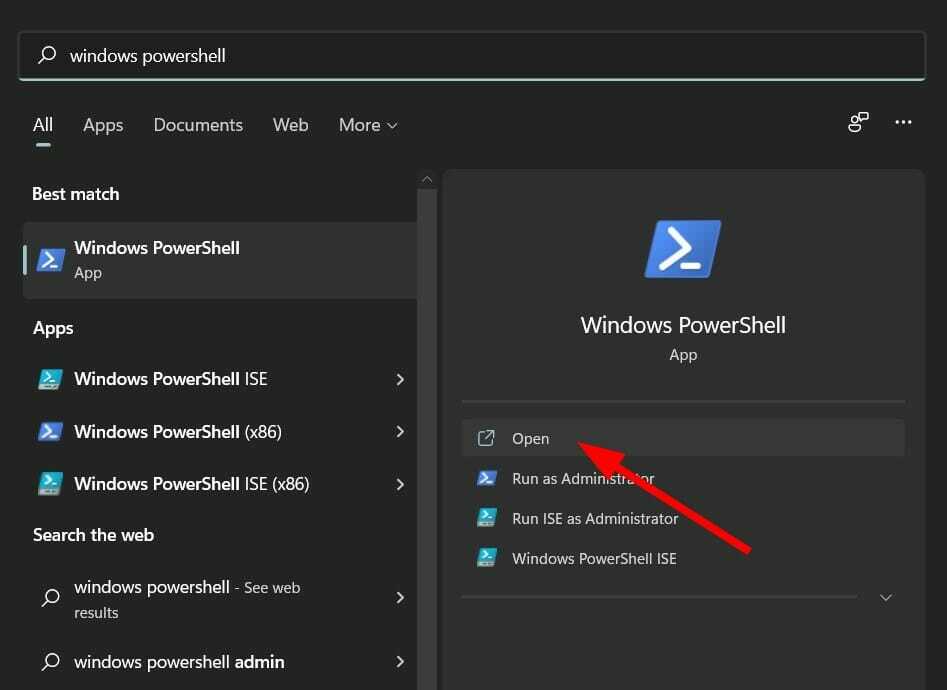
- 복사 및 입력하다 다음 명령:
(netsh wlan 프로필 보기) | 선택 문자열 "\:(.+)$" | %{$name=$_.일치합니다. 그룹[1].값. 손질(); $_} | %{(netsh wlan 표시 프로필 이름="$name" 키=지우기)} | Select-String "Key Content\W+\:(.+)$" | %{$pass=$_.일치합니다. 그룹[1].값. 손질(); $_} | %{[PSCustomObject]@{ PROFILE_NAME=$name; PASSWORD=$패스 }} | Format-Table -AutoSize
- Windows 11에서 저장된 Wi-Fi 비밀번호를 볼 수 있습니다.
당신은 또한 수 Windows 10 및 Mac 장치에서 저장된 암호 보기.
Windows 11의 Wi-Fi 설정은 어디에 있습니까?
- 열려 있는 설정 보유함으로써 창 그리고 나 함께 다음으로 이동 네트워크와 인터넷 왼쪽 메뉴에서.
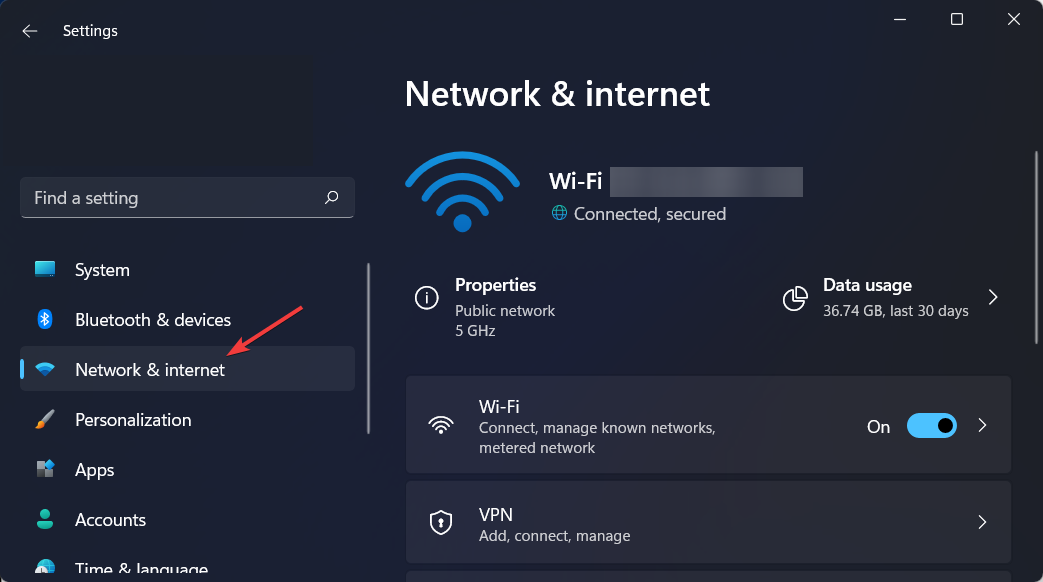
- 다음을 클릭하십시오. 속성 Wi-Fi 이름 아래. 조정하려는 모든 Wi-Fi 설정으로 리디렉션됩니다.
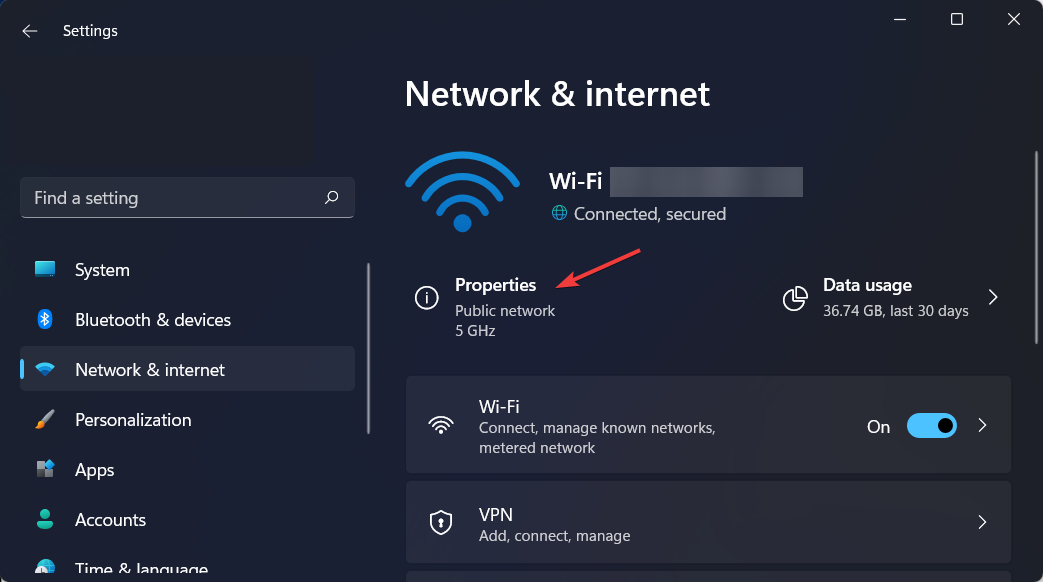
Wi-Fi 비밀번호를 변경할 수 없는 이유는 무엇입니까?
Wi-Fi 비밀번호를 변경할 수 없는 가장 일반적인 이유는 기기가 네트워크 정보의 캐시된 이전 버전을 사용하고 있기 때문입니다. 네트워크 연결을 끊었다가 다시 연결해 보십시오.
또한 ISP(인터넷 서비스 제공업체), 고용주 또는 다른 단체에서 네트워크를 관리하고 있고 라우터가 특정 방식으로 구성되어 있을 수도 있습니다. 이 경우 ISP에 연락하여 Wi-Fi 비밀번호 변경을 도와달라고 요청해야 합니다.
다른 경우에는 네트워크에 연결되지 않을 수 있습니다. Wi-Fi 비밀번호를 변경하려면 인터넷에 연결되어 있어야 합니다. 현재 비밀번호도 알아야 합니다.
다음과 같은 무선 연결에 다른 문제가 발생하면 Windows 11에서 사라지는 Wi-Fi, 우리는 이 문제를 우회하기 위한 단계별 가이드를 가지고 있습니다.
이 가이드의 도움으로 Wi-Fi 비밀번호를 성공적으로 변경할 수 있기를 바랍니다.
이 문제와 관련하여 다른 문제가 발생하면 의견을 남겨주시면 확인 후 연락드리겠습니다.
 여전히 문제가 있습니까?이 도구로 수정하세요.
여전히 문제가 있습니까?이 도구로 수정하세요.
- 이 PC 수리 도구 다운로드 TrustPilot.com에서 우수 평가 (다운로드는 이 페이지에서 시작됩니다).
- 딸깍 하는 소리 스캔 시작 PC 문제를 일으킬 수 있는 Windows 문제를 찾습니다.
- 딸깍 하는 소리 모두 고쳐주세요 특허 기술 문제를 해결하기 위해 (독자 전용 할인).
Restoro가 다운로드되었습니다. 0 이달의 독자.